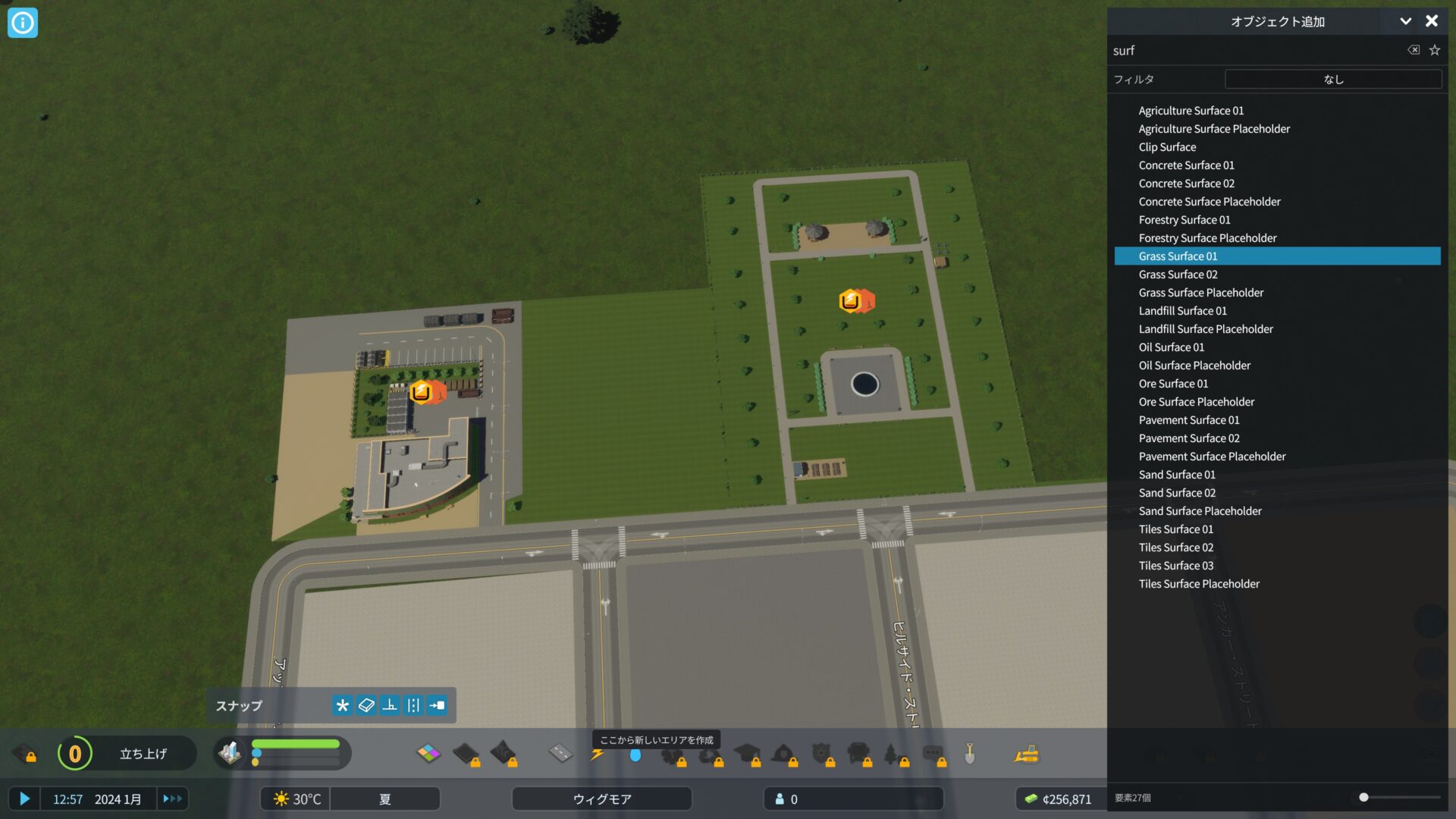開発モードについて
Cities skylines2には「開発者モード」というのがあります。
この機能を利用すると通常のゲームプレイでは利用できないクリエイティブな作業が可能で高度な街づくりが可能となります。
開発者が利用するためのツールであるため、制御されていた機能を解除することで建物やパネル表面のサイズ、小物などを任意で配置が可能となります。
また、エネルギーコストなどのリソースの価格を調整、病院の費用を変更することもできます。
ただし注意点もあります。「開発者モード」を利用することでバグやゲームデータの破損なども起こりうるので利用は自己責任の元で試しましょう。
すべての機能を利用するのは非常に困難であり、限定された範囲での利用がよいです。
今回は限られた範囲で利用したおすすめ機能も紹介いたします。
開発者モードの追加方法
開発者モードを利用するには
- steamから「Cities Skylines Ⅱ」を選択してプロパティを開く
- 起動オプションに「developerMode」を追加
- プロパティを閉じてゲームを起動します
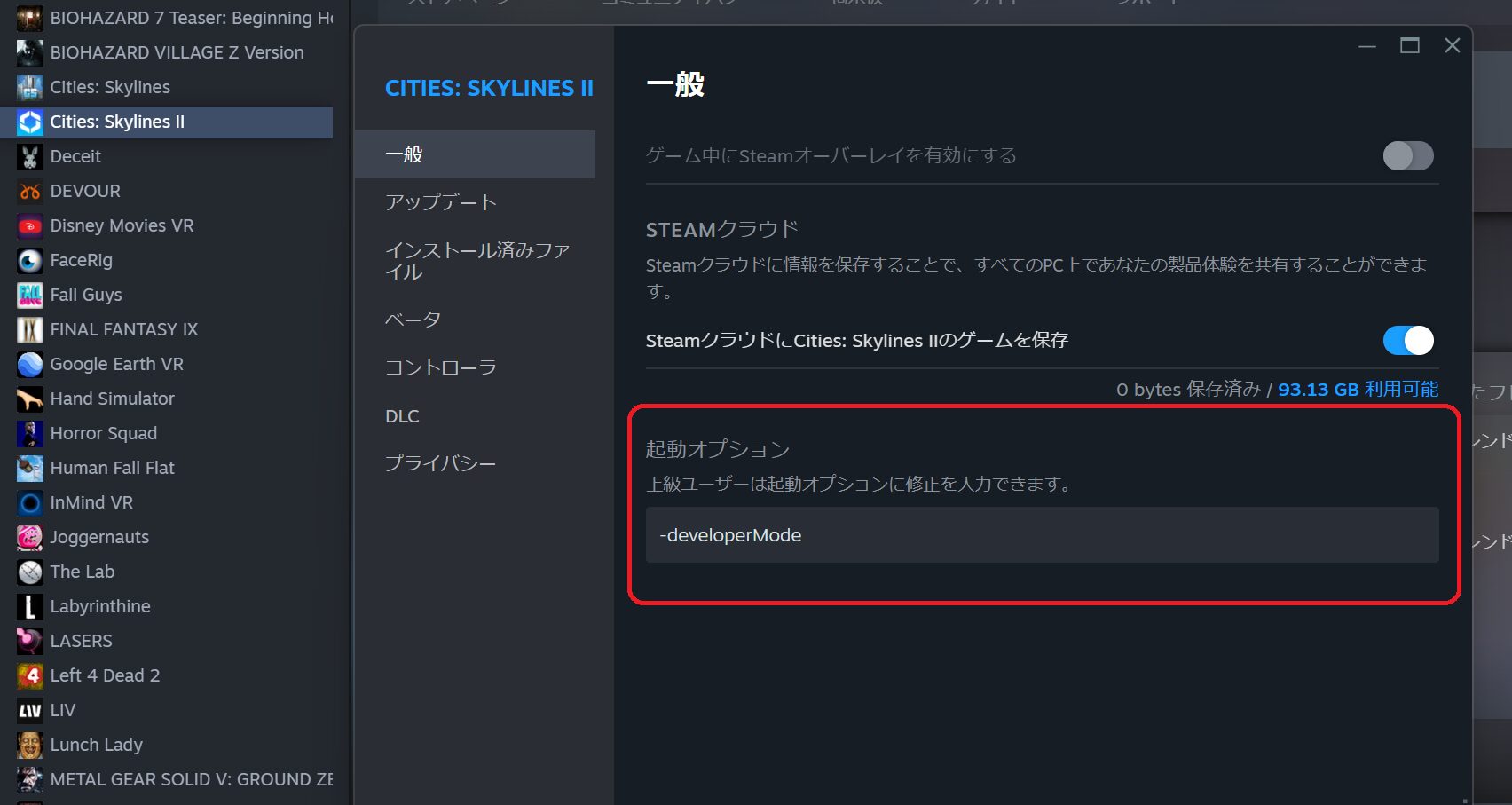
開発者モードの使い方
開発者モードを起動オプションに追加してゲームを起動させます。
機能としては2つありますので利用方法を説明いたします。
開発者コンソール
キーボードの「Tab」ボタンを押すと画面左側に黒いウィンドウが表示されます。
ゲーム環境を制御するコマンドやゲームプレイ中のハードウェアーの利用率なども確認することが可能です。
主に時間設定や資金や経験値の調整、各施設の利用料などを変更することができます。
ただあまりいじりすぎると戻せなくなるので、わかる範囲で設定変更しましょう。
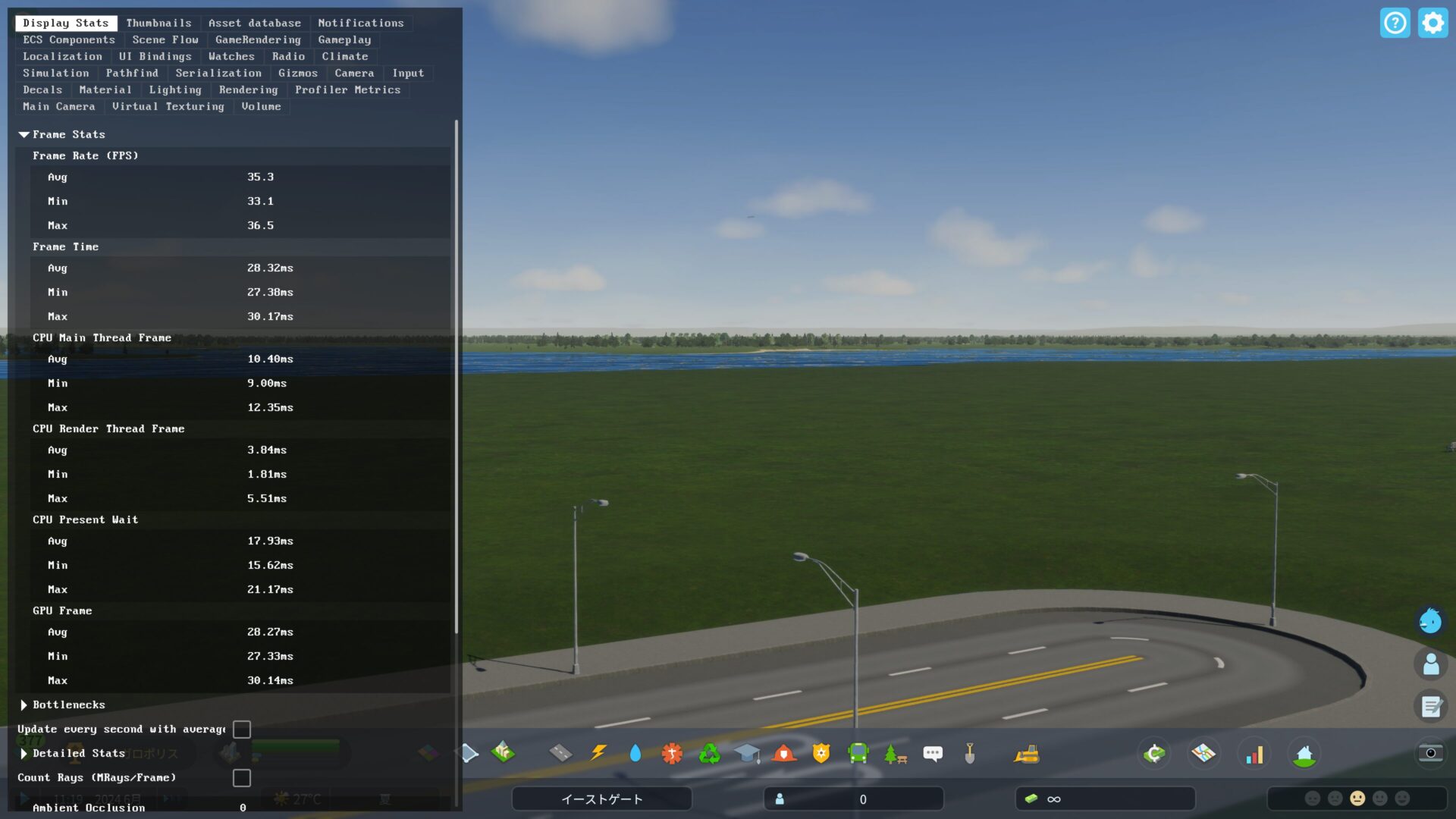
オブジェクト追加コンソール
キーボードの「Home」キーを押すことで右側に開くウィンドウです。
この機能を利用すると様々なオブジェクトを任意で追加することが可能となります。
より高度な街づくりをしたい方におすすめの機能です。一部はModsなどでも補える機能もありますので、「開発者」モードを利用せずにModsから試すのも手段ですが、今回は開発者モードでの利用方法も記載しておきます。
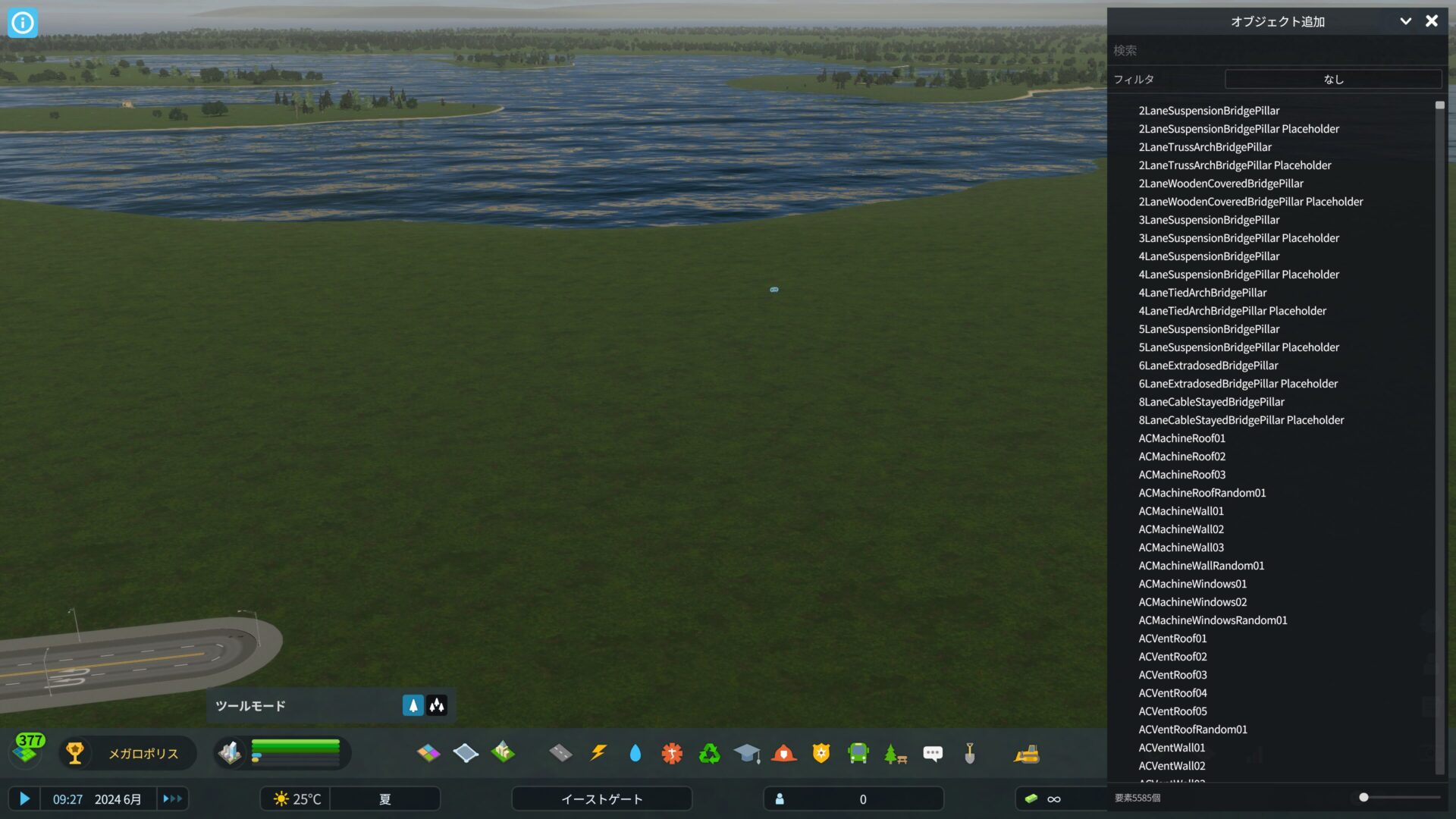
開発者モードを利用したおすすめの利用方法
細かいゲーム設定の変更
開発者コンソールの「Gameplay」を利用してゲーム設定を変更することが可能です。
この画面では、ゲームを開始する前に設定した通常のゲームルールの変更はもちろんですが、「経験値」「マイルスストーン(MS)」「費用の追加」が手動で可能です。
また、施設の利用料に関してもスライドバーを用いることで変更が可能となります。
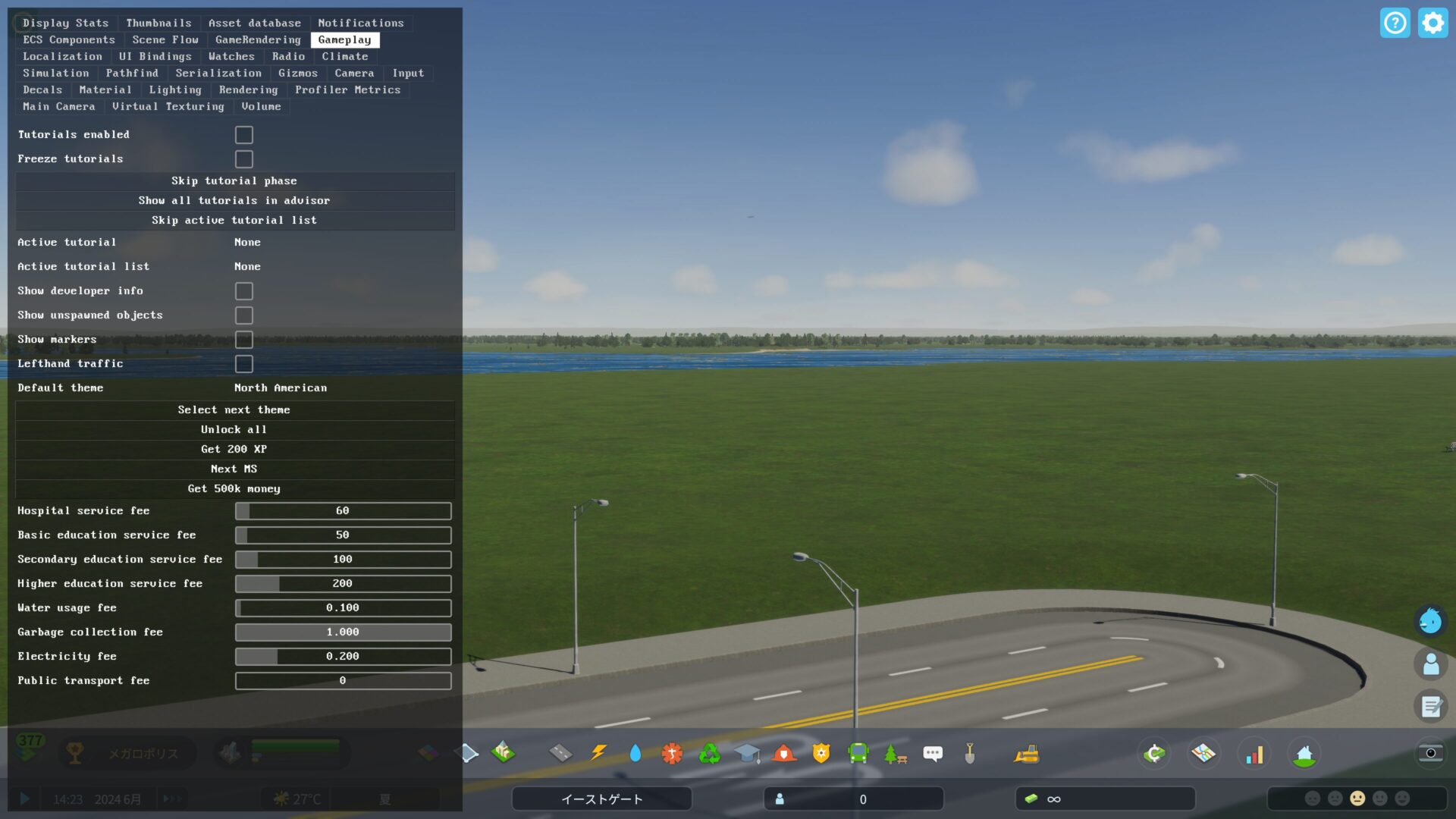
気候の変更
この機能は標準のフォト機能を利用しても可能ですが、開発者モードでも利用が可能なので使いやすいほうを利用するといいと思います。
幻想的な写真や動画撮影をしたい方はチェックするといいと思います。
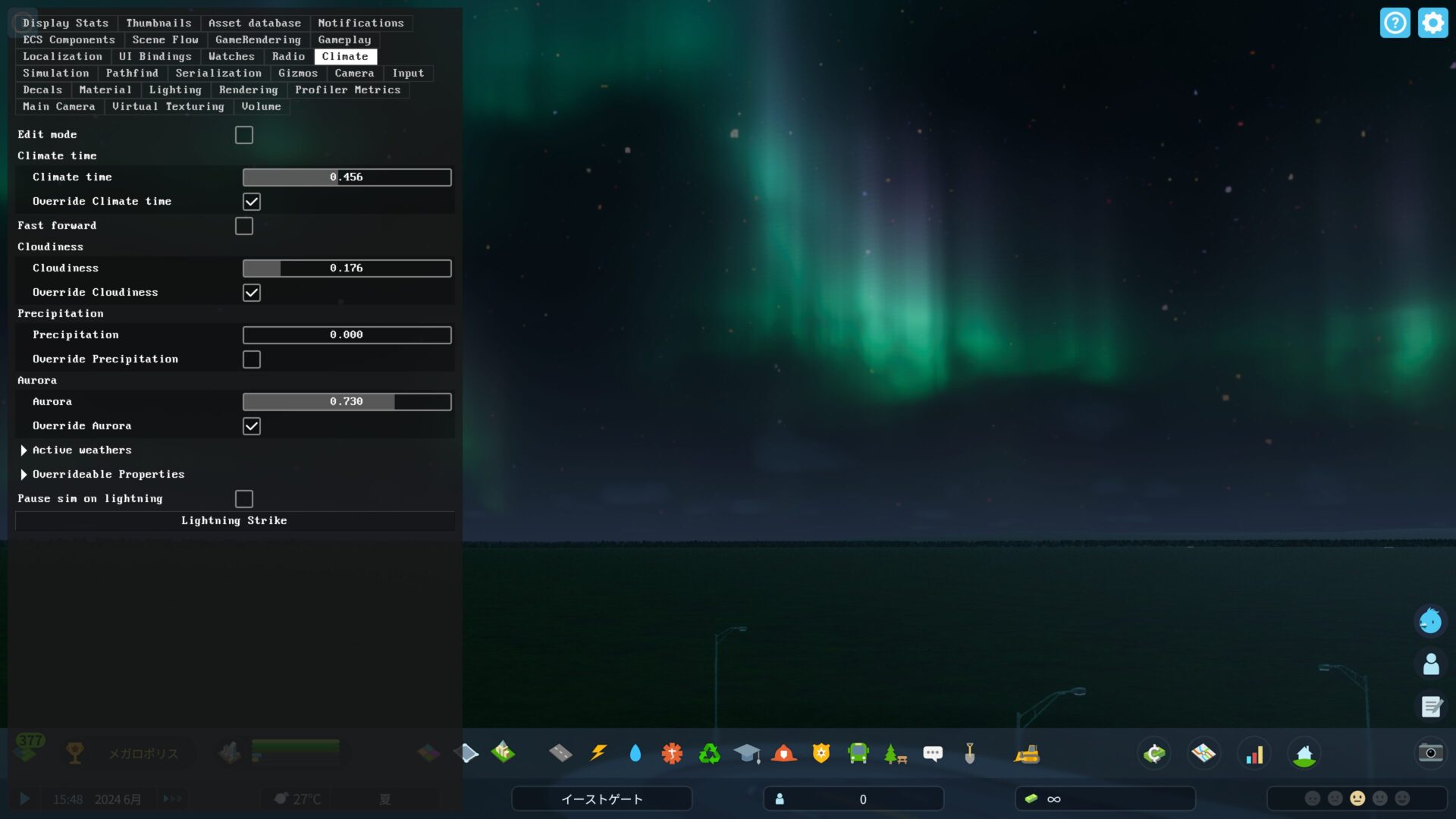
オブジェクトの追加
オブジェクト追加コンソールを利用することで、通常プレイでは利用できない小物を追加することが可能です。
コンソールにはとても大量のオブジェクトがありますが、一部おすすめをお伝えいたします。
検索画面で「Bench」で検索をすれば、図のようなベンチを任意の場所に追加することが可能です。
個人的には「スポーツベンチ」「テニスベンチ」「公園ベンチ」などとてもうれしいオブジェクトです。

お気に入りは「船」です。開発者モードで追加してオブジェクトは動かないので注意が必要ですが、港街などを作った際に最後に船の設置をしてみてはいかがでしょうか。
一気に見栄えがかわるでしょう。
ただし、これらのオブジェクトは追加後削除ができませんでしたので注意してください。(私が知らないだけ?)
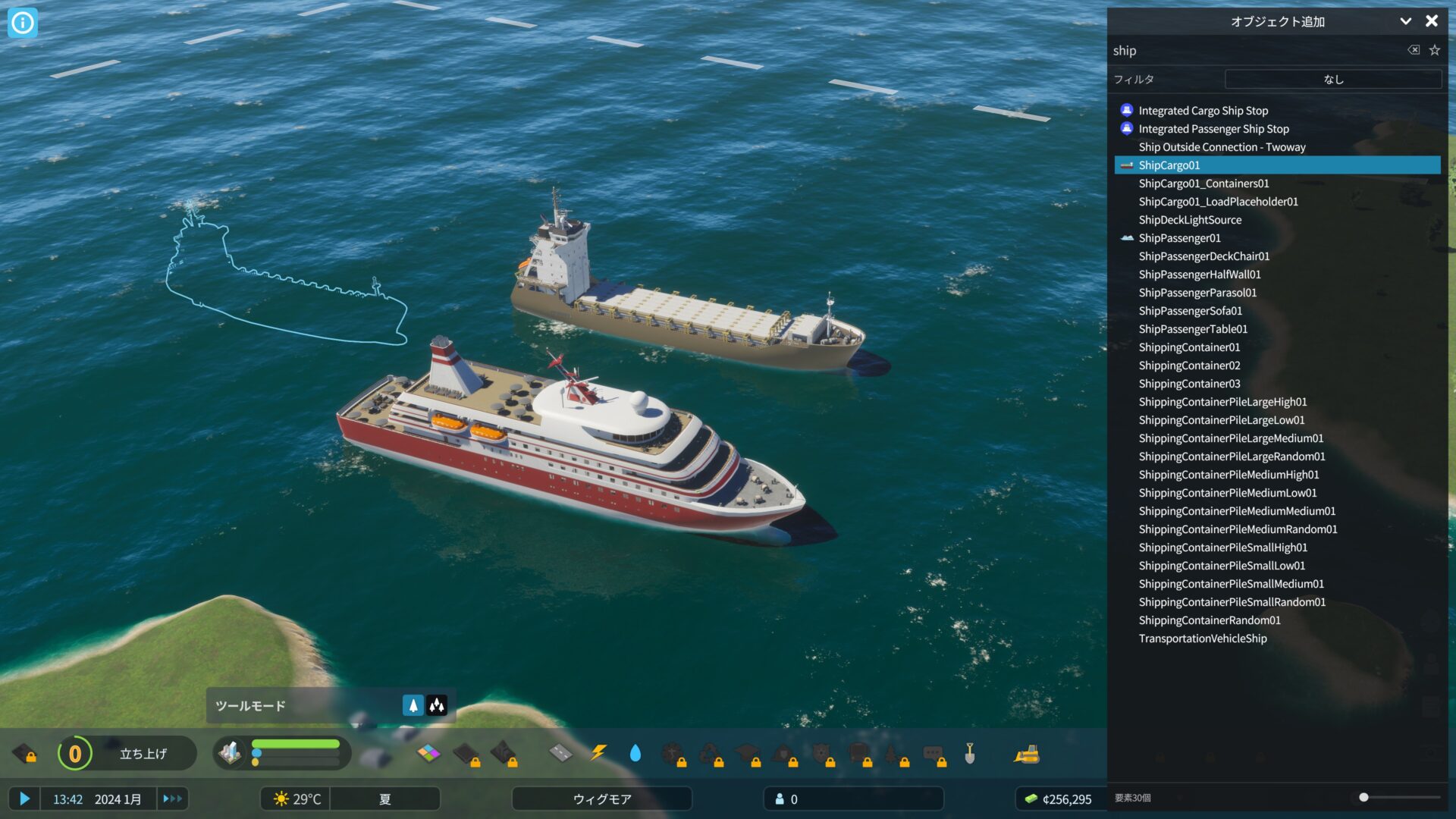
パネル表面の変更方法
オブジェクト追加コンソールでは地面の表面を加工する機能があります。
コンソールから「surface」と調べると「コンクリート」「草」「「オイル」「埋立地」「稲」「森」「砂」「タイル」など様々なタイルを追加することが可能となります。
この機能を利用すれば、建物との間を同じ表面の色で埋めることが可能なのでより見栄えを高めることが可能です。
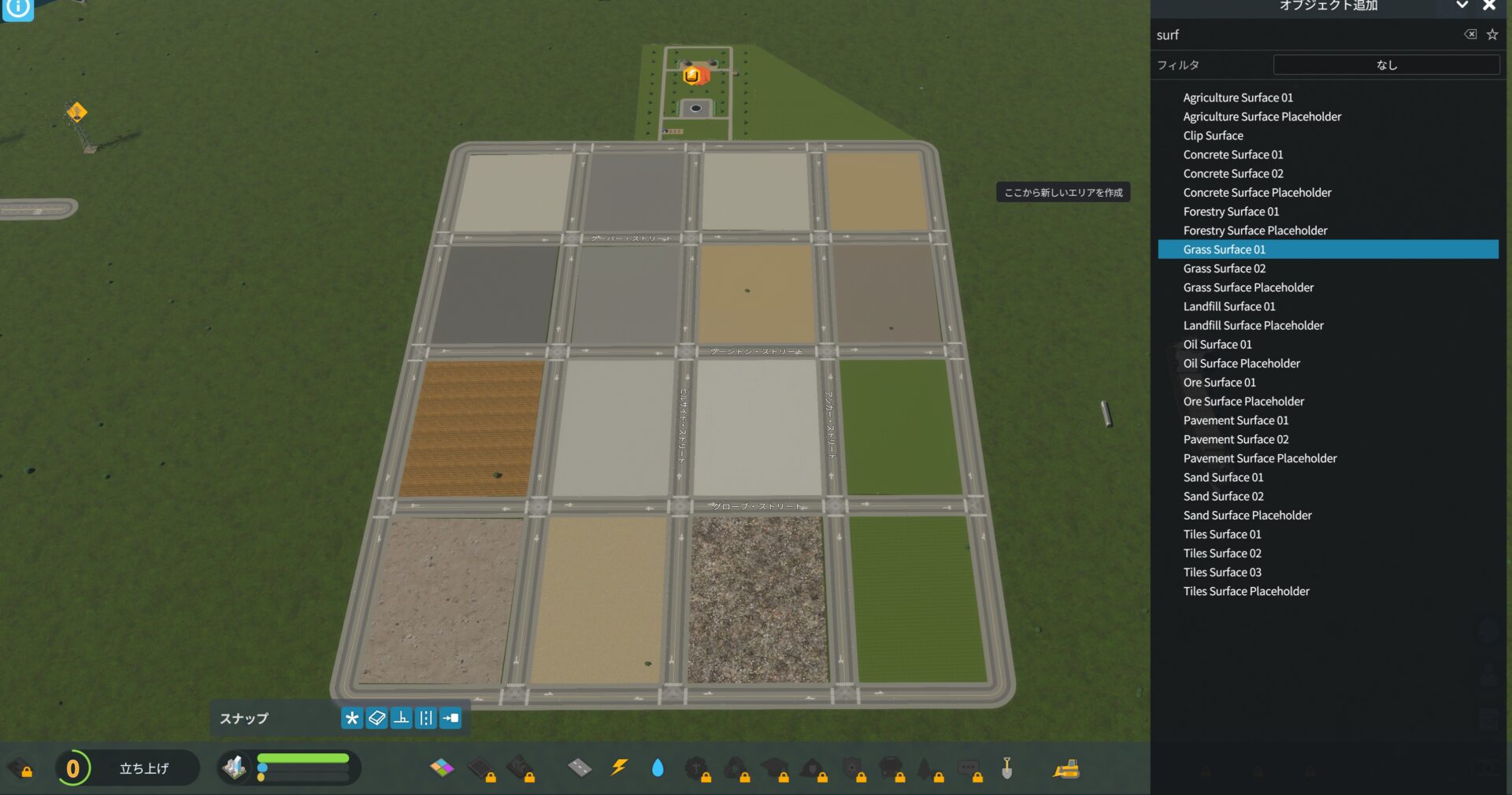
その他にも例えば、「surface」機能を利用しながら、各施設にカーソルを合わせると施設事態のサイズを変更することも可能です。
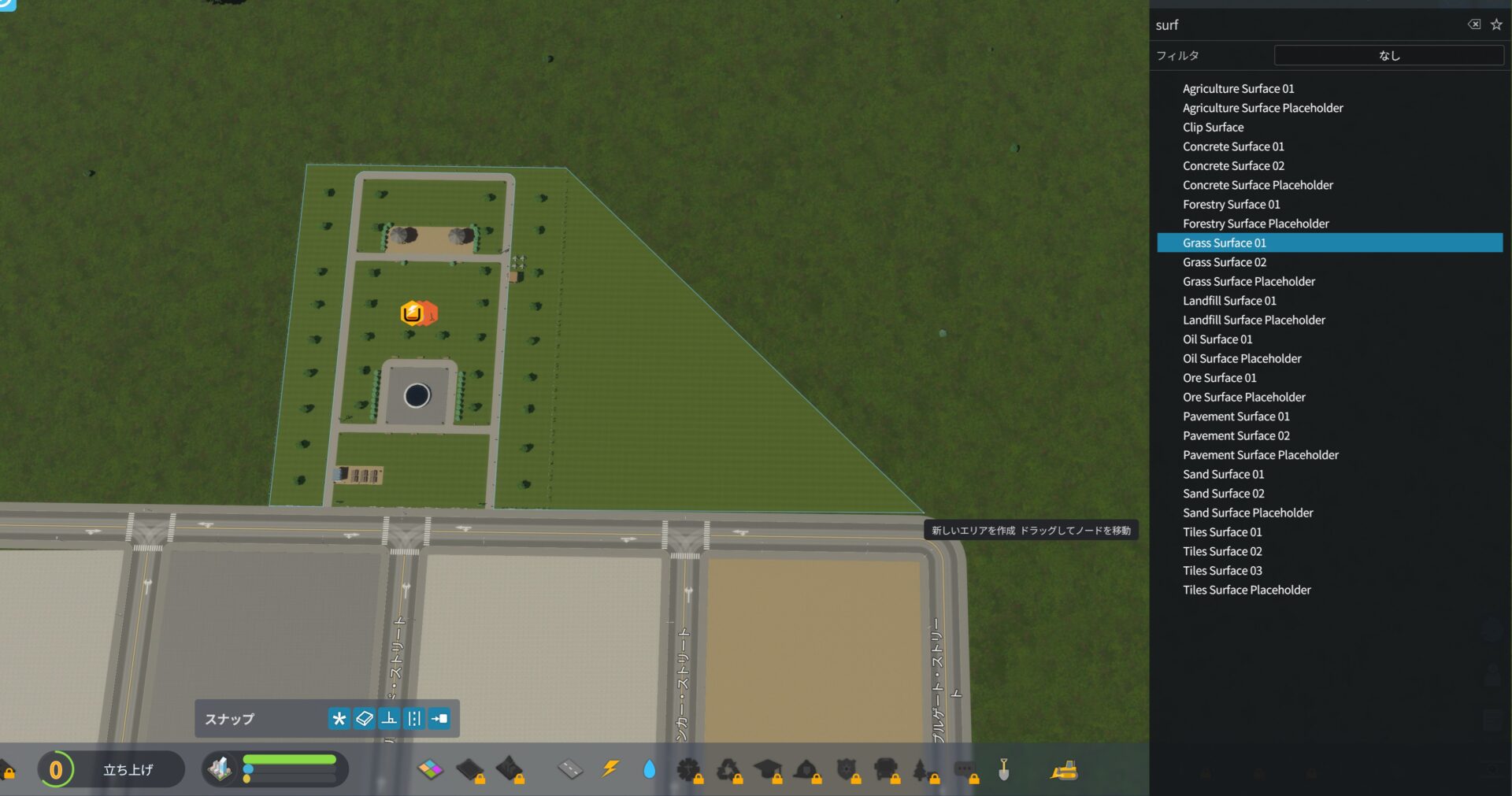
産業特化を配置する要領でドラッグしてノードを移動させることで任意の箇所のサイズを広げたり狭めたりすることができるようになります。